Accueil > Imprimer pour découper et Couper Copier > Couper l'impression avec AirPrint (macOS)
Couper l'impression avec AirPrint (macOS)
L’appareil imprime les données au format Demi-lettre ou A5 côte à côte sur du papier Lettre ou A4 et coupe le papier en deux.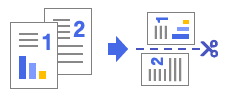
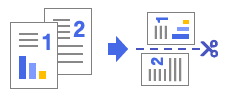
La procédure d’utilisation de la fonction Imprimer pour découper peut varier d’une application à l’autre. Dans l’exemple ci-dessous, nous utilisons Safari. Avant d'imprimer, assurez-vous que l’appareil figure dans la liste des imprimantes de l’ordinateur Mac.
- Vérifiez que votre appareil est allumé.
- Chargez du papier Lettre ou A4 dans le bac à papier.
- Appuyez sur
 , puis sélectionnez le format de papier correspondant au papier présent dans le bac.
, puis sélectionnez le format de papier correspondant au papier présent dans le bac. - Sur votre ordinateur Mac, utilisez Safari pour ouvrir la page à imprimer.
- Cliquez sur le menu Fichier, puis sélectionnez Imprimer.
- Vérifiez que votre appareil est sélectionné. Si un autre appareil est sélectionné (ou si aucun appareil n’est sélectionné), cliquez sur le menu contextuel Imprimante et sélectionnez votre appareil.
- Sélectionnez le Taille du papier après la coupe.
- Si vous chargez du papier de format Lettre dans le bac, sélectionnez l’option Déclaration dans le menu contextuel Taille du papier.
- Si vous chargez du papier de format A4 dans le bac, sélectionnez l’option A5 dans le menu contextuel Taille du papier.
- Sélectionnez toutes autres options requises.
- Cliquez sur Imprimer.
Cette page vous a-t-elle été utile?



